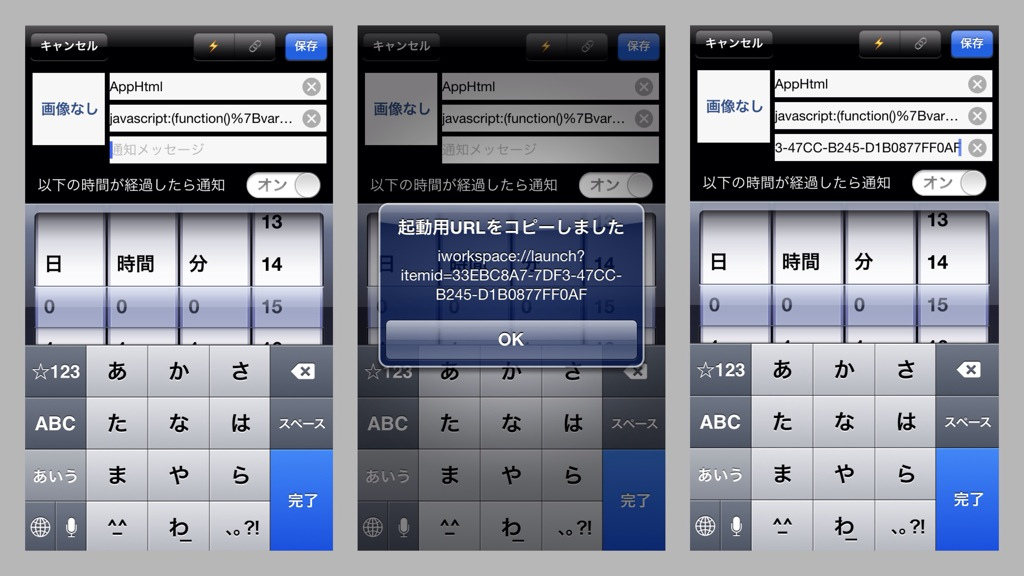iPhoneでAppHtmlを連続で起動して、何個もスムースにアプリのリンクを貼る
2015/12/31
 アプリのリンクを貼る時は大体必須になってくるAppHtml。このブックマークレットは自分で検索したワードのアプリを探してきてくれ、ちょこちょこブックマークレットと会話することによって簡単にアプリの紹介ができるというものです。このツールがあることによって段違いにiPhoneでブログを書くのが楽になっています。
アプリのリンクを貼る時は大体必須になってくるAppHtml。このブックマークレットは自分で検索したワードのアプリを探してきてくれ、ちょこちょこブックマークレットと会話することによって簡単にアプリの紹介ができるというものです。このツールがあることによって段違いにiPhoneでブログを書くのが楽になっています。
さて、そんな神のようなブックマークレットでも、一回起動した時にはれるリンクの個数は一個という風に限られています。しかし、それ自体はこちらでは変えようがないので、今回はある別のツールを使ってそれを少しだけ回避したいと思います。
PhotoHtmlやAppHtmlをiWorkspaceで使う | GarretCafe
最近は全然ブログをiPhoneで書いていないけれど、それでもiPhoneのブログ環境を自分好みに変更していくのは楽しいものです。ということで、前回紹介したiWorkspaceでなんとかhtml系のブックマークレット使ってみましょう。通知センターやクリップボード...
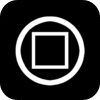 iWorkspace 1.1 (¥85)
iWorkspace 1.1 (¥85)
カテゴリ: ユーティリティ, 仕事効率化
販売元: Takeyoshi Nakayama - Takeyoshi Nakayama(サイズ: 0.8 MB)
全てのバージョンの評価: 無し(0件の評価)
使うのはもちろんこのアプリ、iWorkspaceです。もうこれだけで結構な人が『あぁそゆことか…』とわかったかもしれませんが、折角ですので、簡単にやり方を説明しておきます。
まずは前回の記事を参考にしてもらって、AppHtmlというブックマークレットを登録してください。あんまり必要ないかもしれませんが、PhotoHtmlでやっても少しだけなら効果があるようなないような気がします。
まず、ブックマークレットを登録したら右上の鎖ボタンを押して起動用URLを取得します。
今度はその取得した起動用URLを『通知メッセージ』の項目に貼付けます。
あとは『以下の時間が経過したら通知』をオンにして。通知時間を15秒後に設定します。これはそれぞれの通信環境などによっても変わってきますので、ご自分で確認して、ちょうどいいタイミングを見つけてください。
ちなみに僕の場合、PhotoHtmlを使った場合は大体10秒くらいでちょうどいいタイミングになりました。AppHtmlは15秒です。
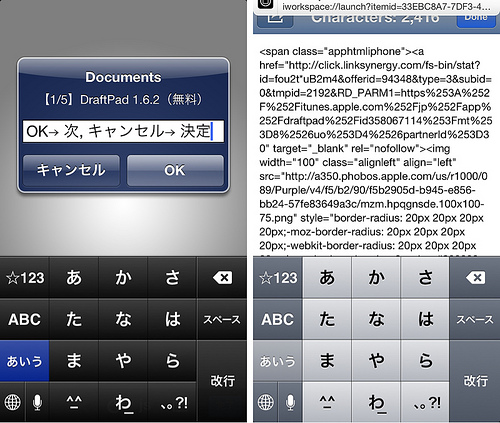 これらの設定が終わったら、普通に登録したタスクを実行します。ここからリンクを貼付けるまではいつもと同じです。
これらの設定が終わったら、普通に登録したタスクを実行します。ここからリンクを貼付けるまではいつもと同じです。
貼り付いた後は、タイミングが良ければ右の画像のように通知がきますので、それをタップしてまたiWorkspace内でAppHtmlを起動します。
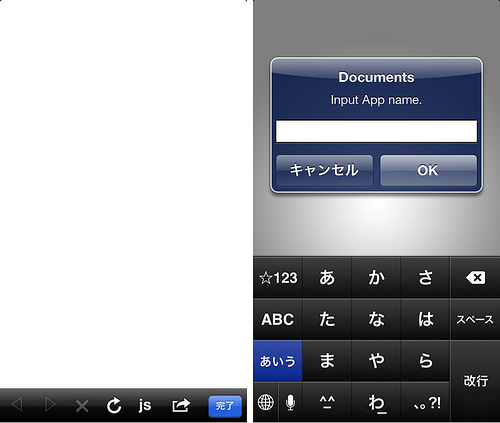 ちゃんと設定が行われていれば、このようにまたAooHtmlが起動し、検索ワードを聞いてきます。
ちゃんと設定が行われていれば、このようにまたAooHtmlが起動し、検索ワードを聞いてきます。
これを好きなだけ繰り返せば好きなだけアプリのリンクを簡単に手間なく貼付けることができます。
ぱっと見便利そうですね。 多分それなりに便利なのではないかと思います。
一回の記事でたくさんのリンクを貼る人はぜひ試してみてください。うまく連鎖が決まった時は結構嬉しいです。